欢迎各位来了解和学习如何利用剪辑软件制作具有高级感的高清封面,以丰富您在西瓜视频上的投稿视频的外观。在这里,我将以万兴喵影为例子,为大家介绍把视频中精彩片段帧作为高清封面的制作教程,话不多说,切入正题:
第一步:添加(导入)视频,这时就可以预先添加想截取封面的原视频啦!
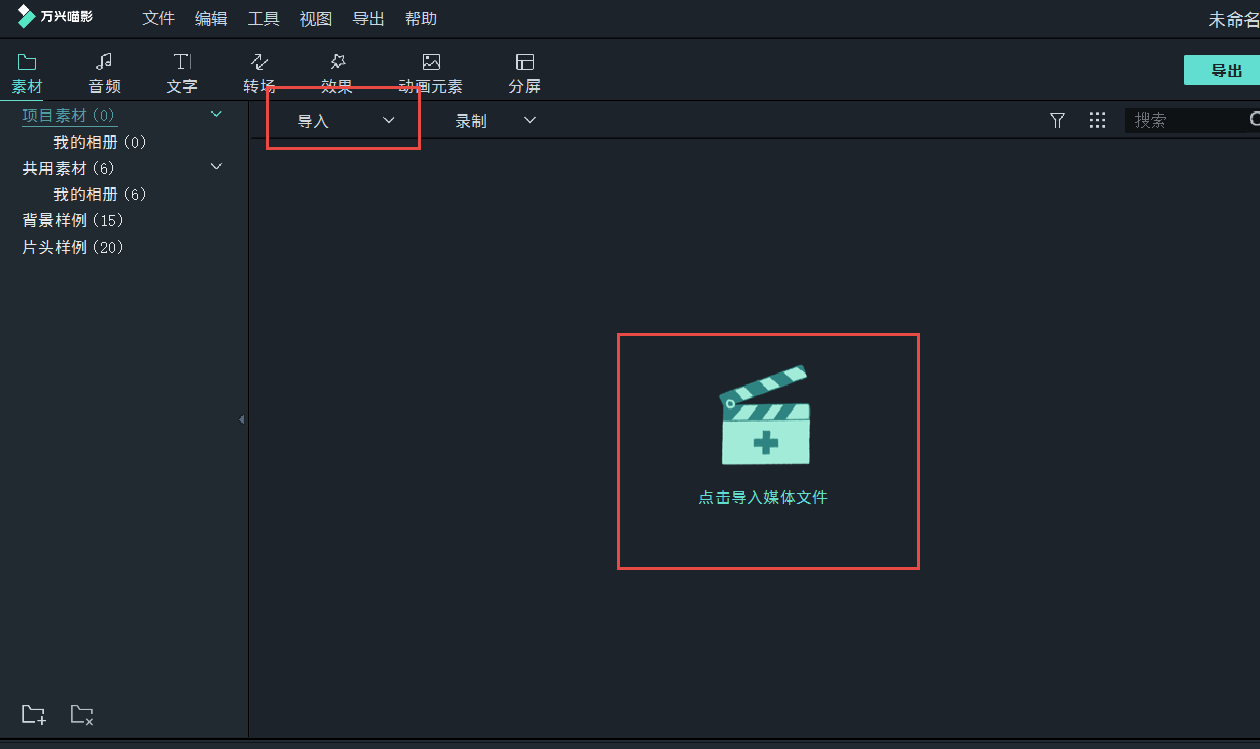
第二步:将素材视频拖动到下方编辑轨道,如下图所示。右上角为视频预览处,此时,先利用已注明的功能快速对想要的封面进行定位 :单帧选取条,精确帧调节,单帧调节
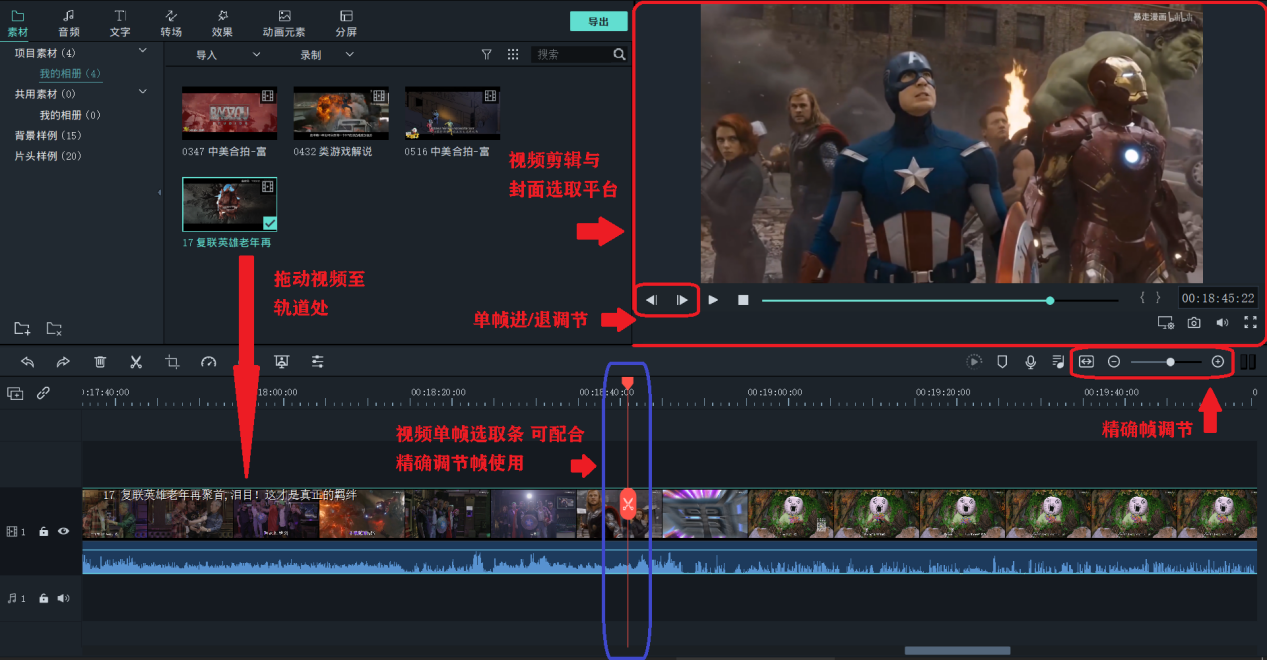
第三步:选择好心仪的封面后,如图所示点击“屏幕快照”,初始高清封面会自动生成如图所示的资源库中,想知道或把封面文件单独拿出来:右击图片-菜单-“在资源管理器中显示”
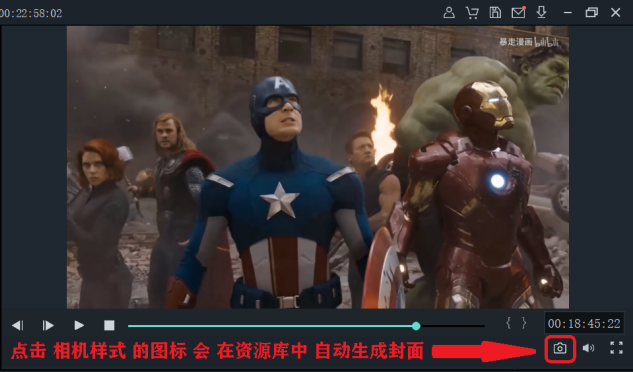
第四步:把高清封面拖进轨道中,此时生成的图片文件在时间轴的“默认时间”为5秒(提前预告:封面最终以再次屏幕快照生成,请务必仔细阅读下面的步骤)
第五步:制作标题文字。点击文字选项,选取自己中意的素材,拖到第二轨道(或更多轨道)。双击轨道文件,调试出自定义编辑框。
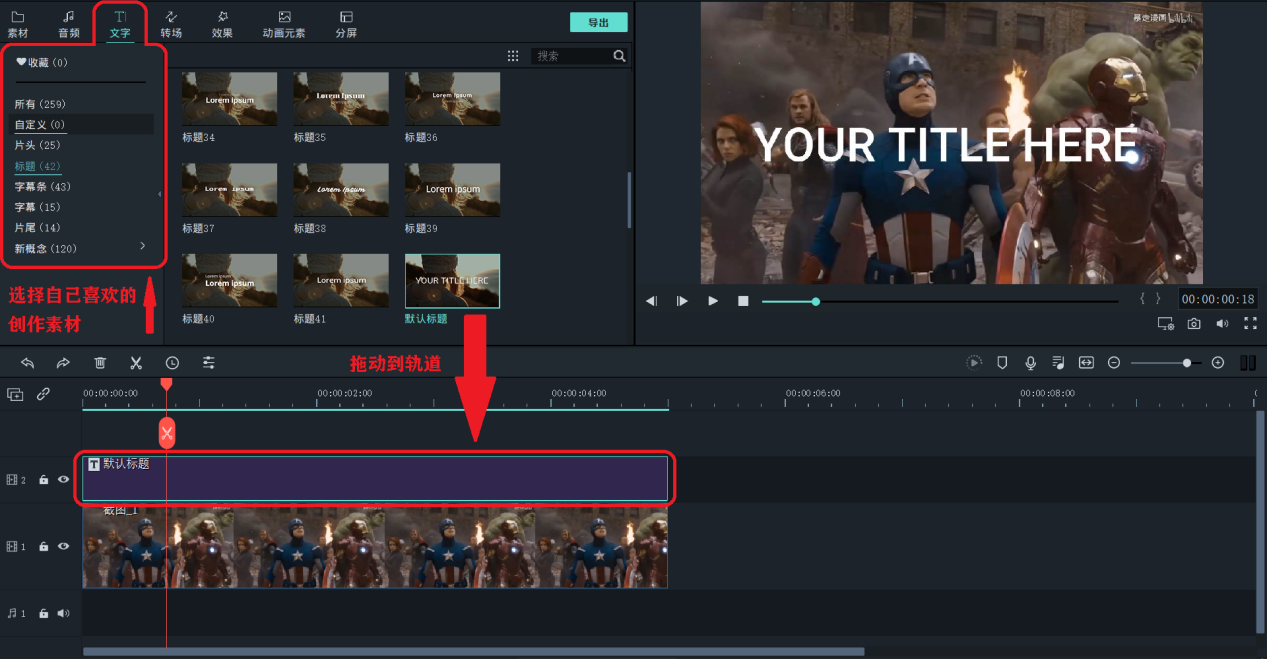
如图,左边可以调整文字的基本参数(内容 样式 大小 粗斜 对齐),下拉滚动条,还有调节:颜色 透明度 字间相对位置(间距 快捷对齐 旋转缩放 快捷XY轴)等,当然还可以进入“高级编辑”,进行更深入的调试。右边的虚线框可以自由调节文字位置,辅助快捷对齐效果更佳!
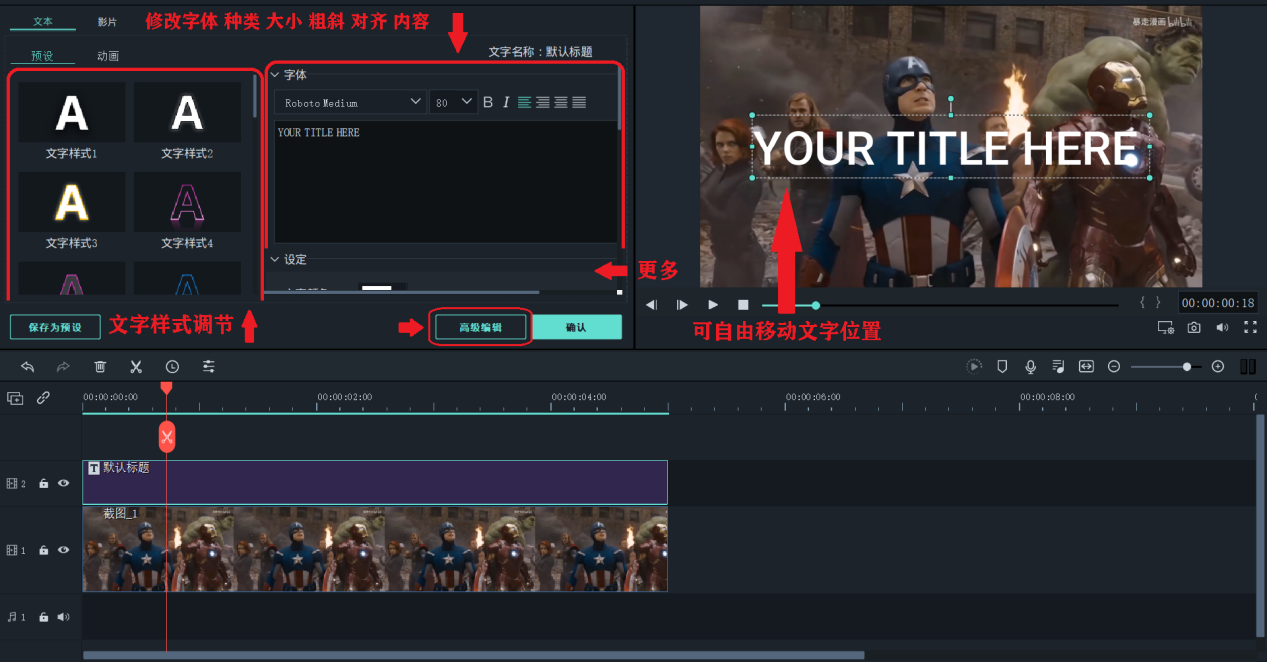
第六步:把心仪的炫酷文字添加到封面后,是不是觉得单单文字还不够?在这里,贴心的万兴喵影为创作者们提供了各式各样的贴纸元素!
同样地,在万兴喵影自带的素材中找到心仪的贴纸元素,将其拖到第三轨道,若添加多个,则添加到第四-第五...轨道
注:大家设计的封面择优切合视频主题,在此基础上,加入万兴喵影自带的素材,和自己的创意。最后做出来的封面定让大部分人满意!
相信大家已经把封面设计好了!准备好了吗?我们开始最后一步:二次屏幕快照
第七步:确定高清封面最终稿后,再次利用屏幕快照截取当前的封面(由于大家在编辑封面过程中,封面是以5秒视频的形式存在的,因此再次生成截图即可生成封面)
最后,上传西瓜视频时就可以把刚出炉的高清封面添加上去啦!希望大家的投稿视频封面因我们万兴喵影的辅助而大放异彩!












